


/简体/

/繁体/

/简体/

/简体/

/简体/

/多国语言[中文]/

/简体/

/简体/

/简体/

/英文/
软件Tags:
Algolab Photo Vector是一款图片向量转换软件,用这款软件就可以将jpg、png等格式的图片转换成向量格式的文档,该软件简简单单几步骤就能把矢量图制作好。
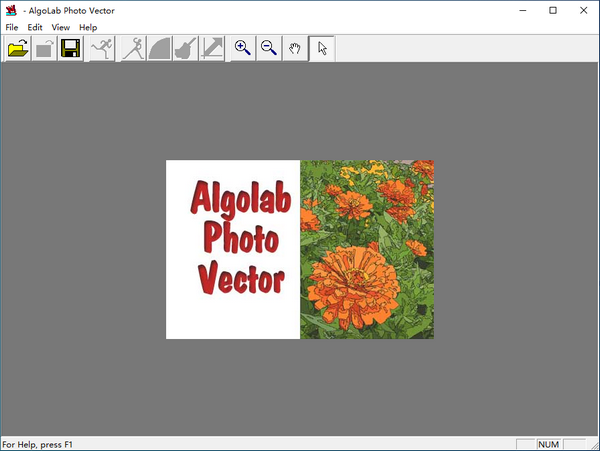
软件特色
1、Algolab Photo Vector将手头上现有的位图转换成为矢量图。
点阵格式的图文件可以说是应用层面最广的、也是历史最悠久的,但在重制性方面却不及矢量图档上来的高,比如说在重设图档大小之后便可能失去原有的属性及分辨率,如果可以将手头上现有的位图转换成为矢量图将可以省掉不少的麻烦,而Algolab Photo Vector正好是解决方案之一。
2、Algolab Photo Vector也提供了进阶设定的功能如修正颜色及线条向量化的宽容度等。
3、目前可供输入转档的格式包括BMP、JPG以及PNG,在输出格式的选择上则为WMF、EMF。
软件亮点
1、由图片格式自由转换成多种格式;
2、支持图片到cad矢量图的转换;
3、转换操作简单快捷,自动化图片处理;
4、图片转换过程中可以实时预览转换效果。
功能介绍
1.软件提供了强大的位图文件向量化功能,只需要简单几个步骤便可达到与繁复的向量图描制工作相同效果。
2.Algolab Photo Vector是套自动化的点阵/向量图转换工具,使用者无需做任何特别的设定即可将点阵格式图档转换为向量格式。
3.如果有特殊的需求,如需要得到较为精准的向量格式,Algolab Photo Vector也提供了进阶设定的功能如修正颜色及线条向量化的宽容度等,目前可供输入转档的格式包括BMP、JPG以及PNG,在输出格式的选择上则为WMF、EMF以及AI等三种,使用者可视需求自行选择。
4.点阵格式的图文件可以说是应用层面最广的、也是历史最悠久的,但在重制性方面却不及向量图档上来的高,比如说在重设图档大小之后便可能失去原有的属性及分辨率,如果可以将手头上现有的位图转换成为向量图将可以省掉不少的麻烦,而Algolab Photo Vector正好是解决方案之一。

软件优势
该款软件支持用户自定义设置图像减淡显示效果
该款软件支持用户将位图转换成为矢量图模式
该款软件为用户提供了图片编辑处理的功能、
如颜色修正、线条向量化、亮度改变以及大小更改等
该款软件支持用户对BMP、JPG以及PNG格式的图片件转换操作
支持用户将其输出格式设置为WMF格式以及EMF格式
该款软件的自动调整功能,能够自动为用户将图片优化完成
视图功能的使用,可以让用户自定义设置图片的显示方式
该款软件能够帮助用户轻松修的改图片中的点阵图
支持用户将点阵图转换为矢量图模式
使用该款软件进行图片的转换操作,可以让图片的显示效果更好
该款软件支持用户添加任意的JPG图片到软中就那些相应的操作
支持用户自定义调整矢量图片的制作效果
支持用户自定义调整图片的宽高比例
也支持用户使用缩放工具调整图片的大小
该款软件的操作界面设计得十分的简洁
该款软件的体积十分的小,方便携带
使用说明
1.首先我们可以点击“Vect.exe”打开Algolab Photo Vector软件,发现软件会提示未注册
2.点击Algolab Photo Vector文件夹下的“@注册.reg”文件,将注册信息导入到软件中,再次打开,选择“帮助”—>"关于"->"注册",即可显示注册信息
3.点击“注册”按钮,Algolab Photo Vector会提示注册成功信息
4.完成注册之后,我们发现界面很简洁,都是中文常见的几个按钮。点击打开按钮,就是那个黄色文件夹的图标按键,选择一个图片,这里选择一只蝴蝶。
5.点击这个“自动处理”的按钮,起跑动作。
6.可以发现图片已经变成了模糊的效果。
7.我们点击文件,另存,这里好几个格式,大家可以选择PS的,可以选择CAD(dxf)的,这样图片的格式就转换出来了,很方便。
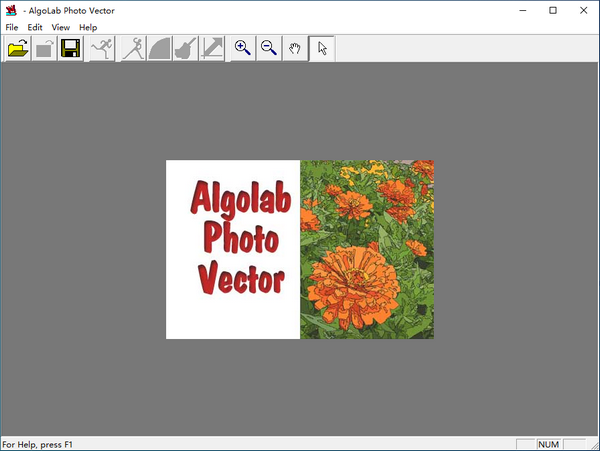

 Picture批量图片格式转换软件 v3.7官方版图片转换 / 2.1M
Picture批量图片格式转换软件 v3.7官方版图片转换 / 2.1M
 Joyoshare LivePhoto Converter v1.0.0免费版图片转换 / 15.2M
Joyoshare LivePhoto Converter v1.0.0免费版图片转换 / 15.2M
 奈末CDR批量转曲助手 v8.6绿色版图片转换 / 2.8M
奈末CDR批量转曲助手 v8.6绿色版图片转换 / 2.8M
 AKVIS Points v4.1.325免费版图片转换 / 229.6M
AKVIS Points v4.1.325免费版图片转换 / 229.6M
 太极图片转换器 v1.0免费版图片转换 / 24KB
太极图片转换器 v1.0免费版图片转换 / 24KB
 JPEG转CAD v3.6.0.0中文汉化版图片转换 / 1.5M
JPEG转CAD v3.6.0.0中文汉化版图片转换 / 1.5M
 dBpoweramp Image Converter v1.0官方版图片转换 / 25.7M
dBpoweramp Image Converter v1.0官方版图片转换 / 25.7M
 彩色照片变黑白 v1.8.0.16绿色版图片转换 / 757KB
彩色照片变黑白 v1.8.0.16绿色版图片转换 / 757KB
 HEIC图片转换器 v1.2.3官方版图片转换 / 29.9M
HEIC图片转换器 v1.2.3官方版图片转换 / 29.9M
 Webp to Any Converter v1.0绿色版图片转换 / 780KB
Webp to Any Converter v1.0绿色版图片转换 / 780KB
 Picture批量图片格式转换软件 v3.7官方版图片转换 / 2.1M
Picture批量图片格式转换软件 v3.7官方版图片转换 / 2.1M
 Joyoshare LivePhoto Converter v1.0.0免费版图片转换 / 15.2M
Joyoshare LivePhoto Converter v1.0.0免费版图片转换 / 15.2M
 奈末CDR批量转曲助手 v8.6绿色版图片转换 / 2.8M
奈末CDR批量转曲助手 v8.6绿色版图片转换 / 2.8M
 AKVIS Points v4.1.325免费版图片转换 / 229.6M
AKVIS Points v4.1.325免费版图片转换 / 229.6M
 太极图片转换器 v1.0免费版图片转换 / 24KB
太极图片转换器 v1.0免费版图片转换 / 24KB
 JPEG转CAD v3.6.0.0中文汉化版图片转换 / 1.5M
JPEG转CAD v3.6.0.0中文汉化版图片转换 / 1.5M
 dBpoweramp Image Converter v1.0官方版图片转换 / 25.7M
dBpoweramp Image Converter v1.0官方版图片转换 / 25.7M
 彩色照片变黑白 v1.8.0.16绿色版图片转换 / 757KB
彩色照片变黑白 v1.8.0.16绿色版图片转换 / 757KB
 HEIC图片转换器 v1.2.3官方版图片转换 / 29.9M
HEIC图片转换器 v1.2.3官方版图片转换 / 29.9M
 Webp to Any Converter v1.0绿色版图片转换 / 780KB
Webp to Any Converter v1.0绿色版图片转换 / 780KB